
PS:模型贴图+详细视频教程领取方式见文末
渲染分析
本次是带大家做一个游戏手柄的小场景渲染,这个过程中我们将会详细讲解各种做脏做旧的材质以及破损材质改然后去表达。所以其中可能会涉及到较多的节点材质。
渲染步骤
01、我们首先把模型导入KS,并调整一个合适的我们最终要出图的角度,然后保持这个相机。
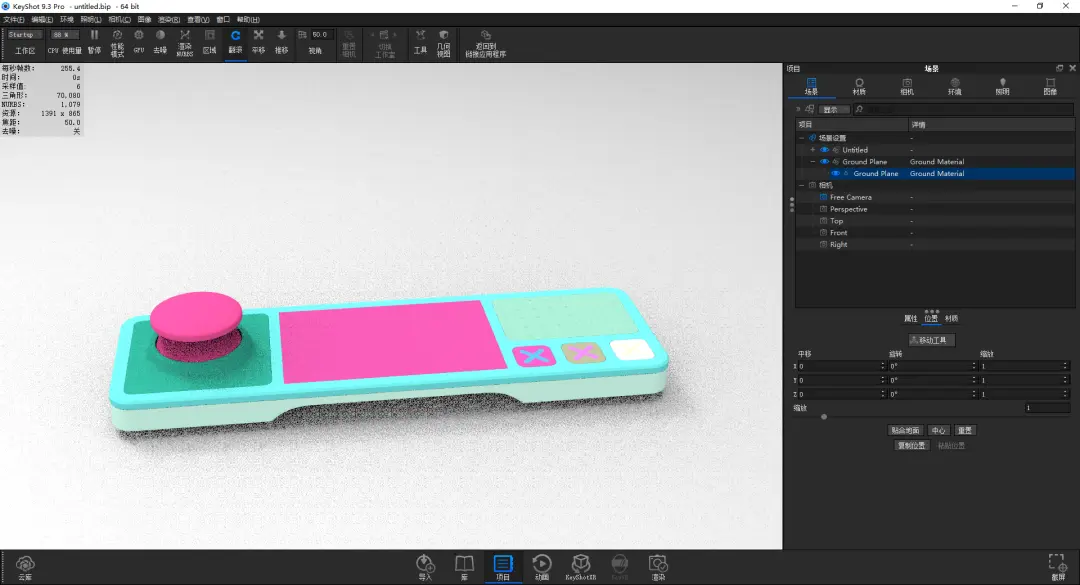
02、打光不是我们这个案例的重点,所以不去细讲,整体打光的思路就是给整个场景一个冷暖光对比的效果。即我们整个场景的主光源应该是一个橙色以及一个蓝色的光将整个模型照亮,然后再在某系细节处进行相应的补光。
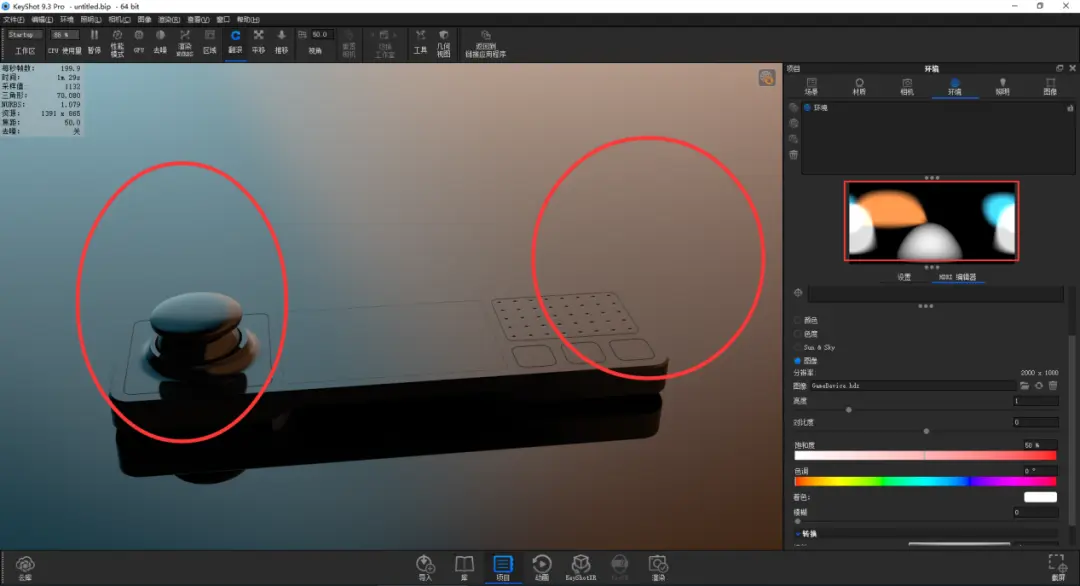
03、接下来就是做地面的材质,我们主要是通过一张碎石的贴图然后结合色彩调整的节点去控制地面的颜色、粗糙度以及凹凸,最终达到如图的效果。
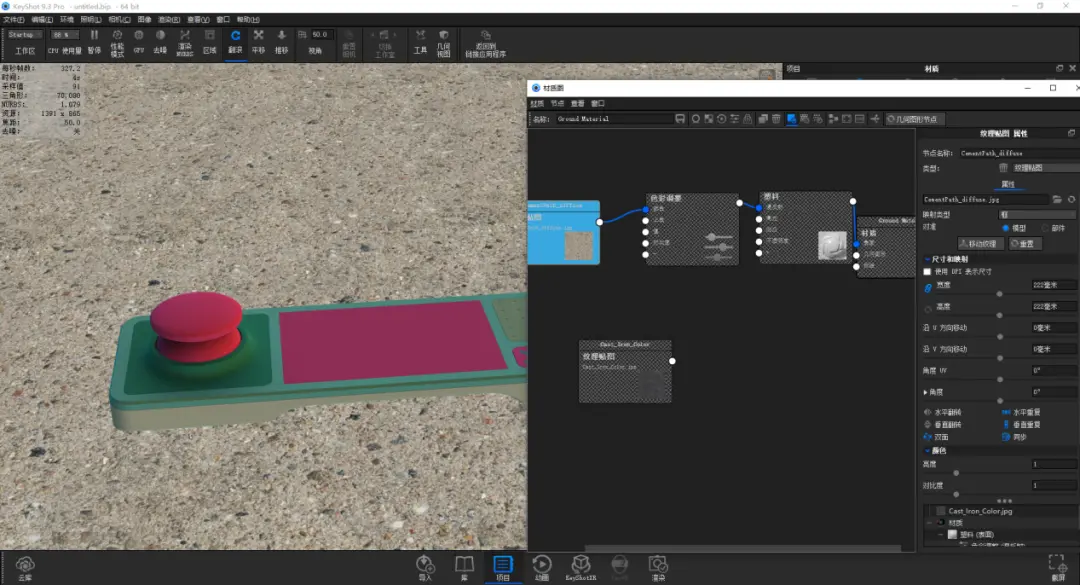
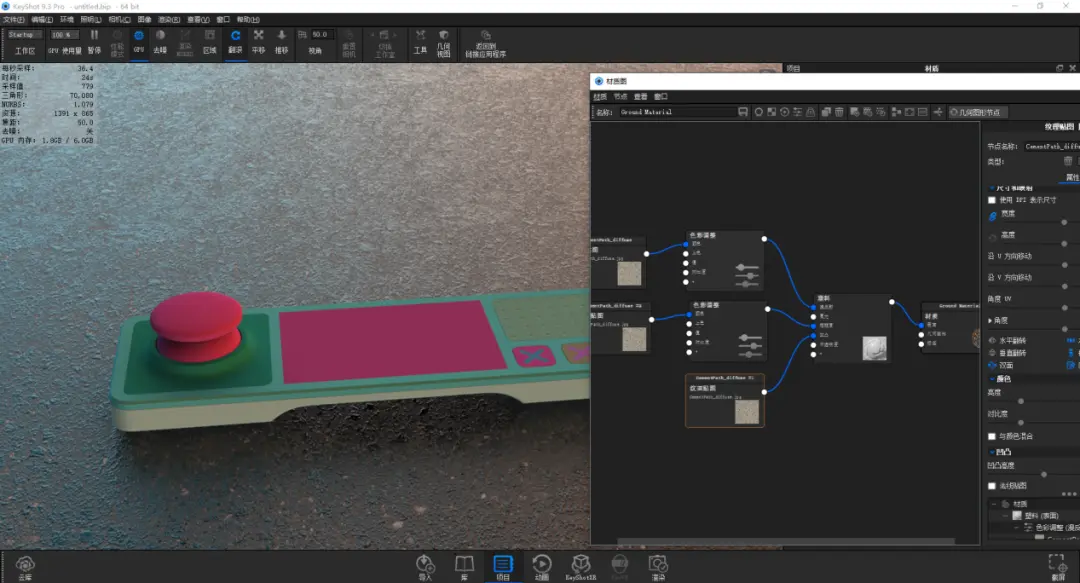
04、屏幕内部的发光材质我们直接给一个自发光,然后去通过一张NEW GAME的图控制颜色即可。
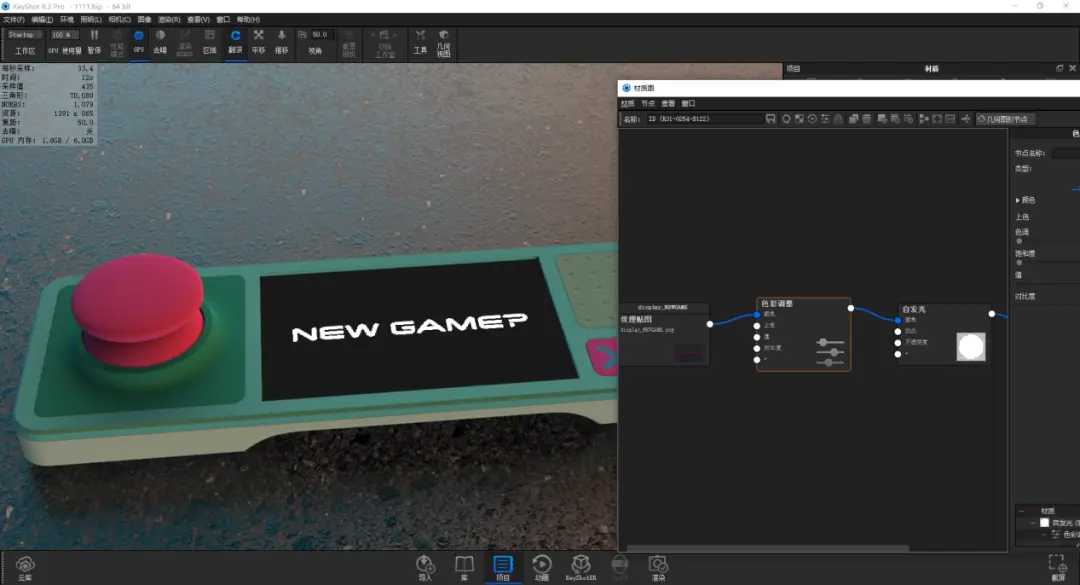
05、屏幕外部材质直接给一个实现玻璃即可。
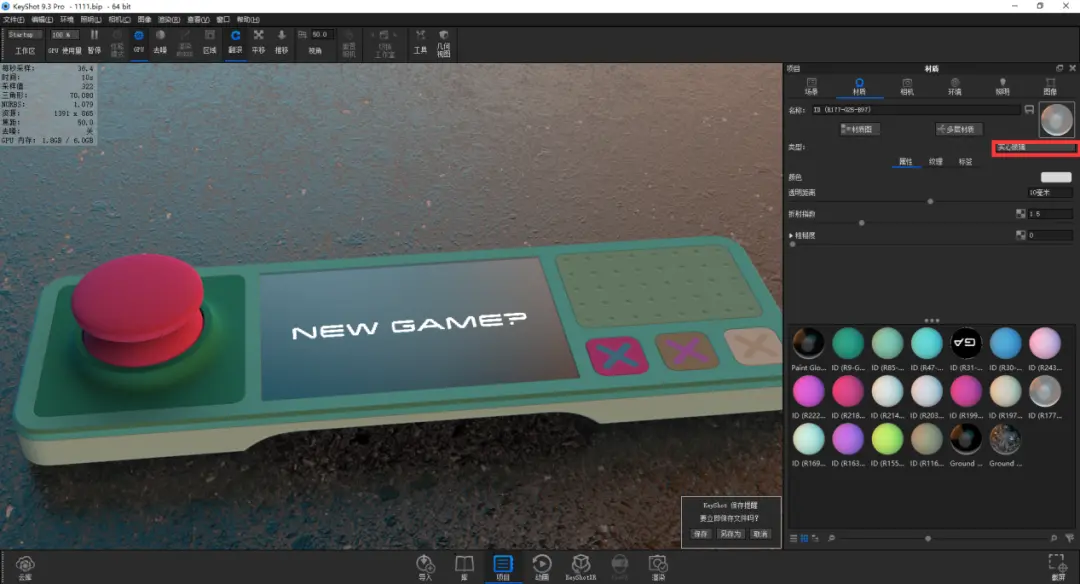
06、玻璃破碎的感觉我们是直接用一张屏幕裂纹的贴图贴到玻璃的不透明度上去控制的。
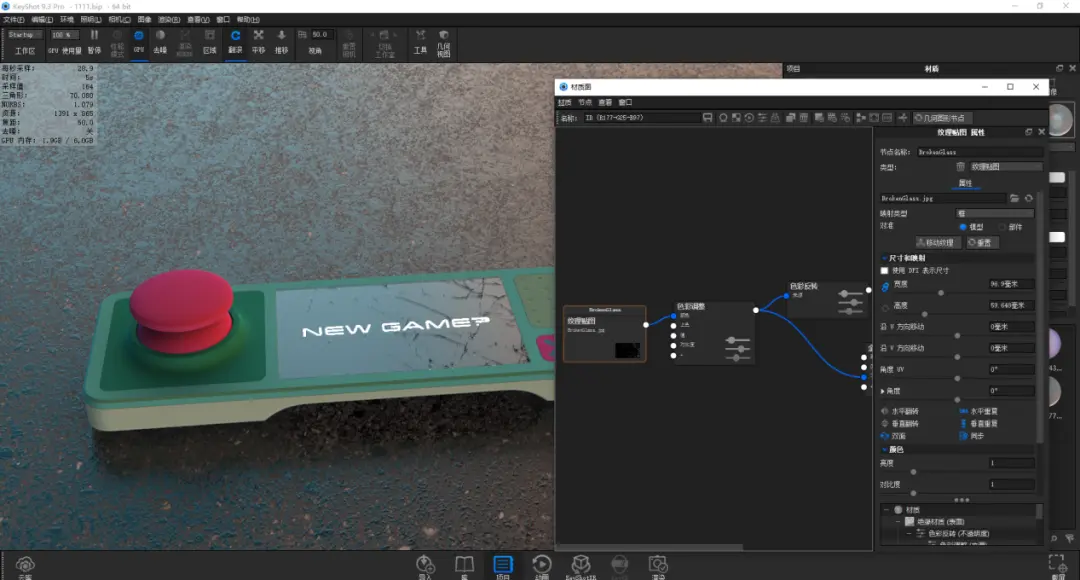
07、接下来我们去调节如图位置材质,这个地方材质是最复杂的,首先我们赋予其一个金属漆的材质。接下来就是做一些破损掉漆的效果了,原理就是先创建一个塑料材质然后将其贴到标签上,再用一个破损的贴图贴到塑料的不透明度上就会有如图二的效果了。然后再移动贴图位置将破损的效果移到合适的位置,再给破损来一点点细节即可。
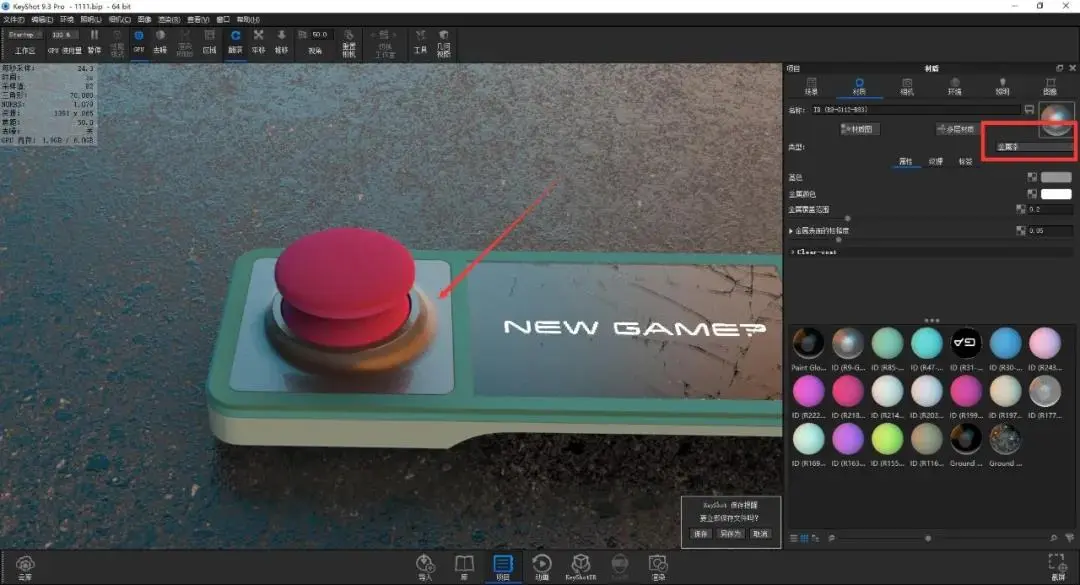
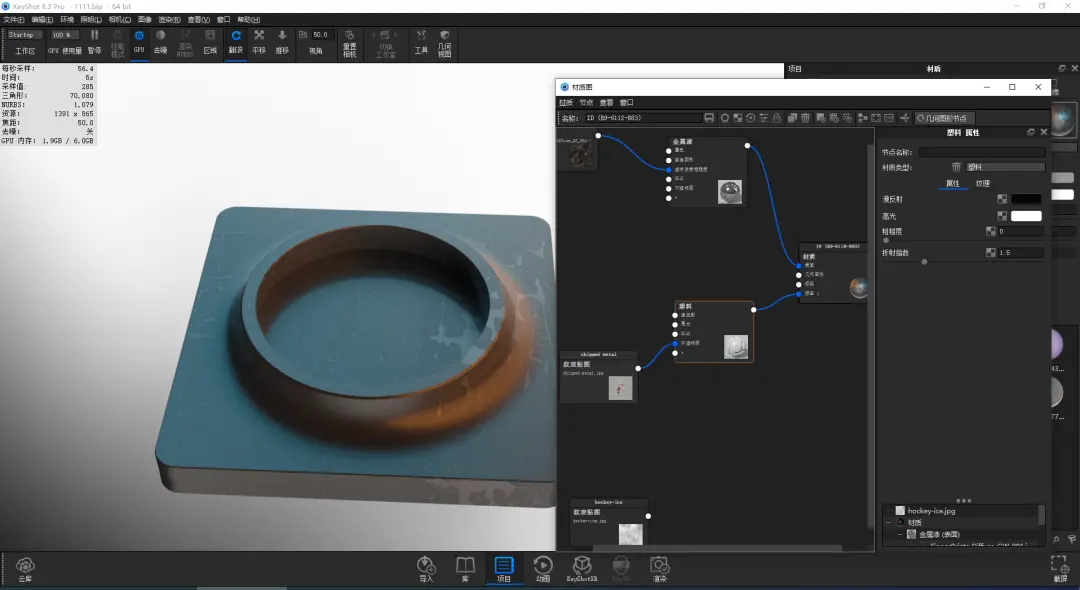

08、手柄最上面一层壳体的材质,这里没有什么需要调的,只需要给其一个金属漆的材质,然后给点凹凸以及粗糙度即可。
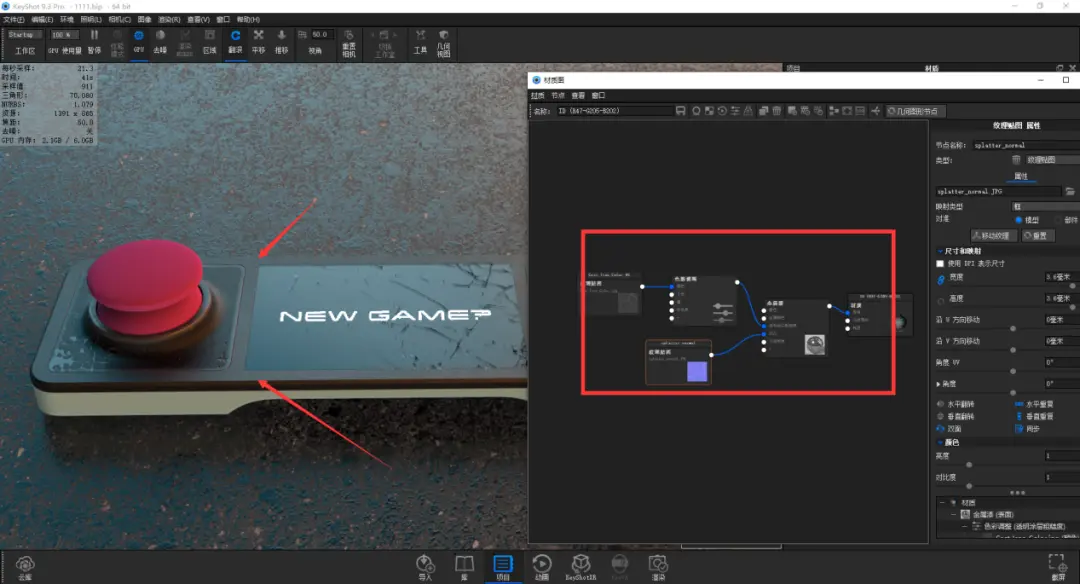
09、如图所示位置的材质,我们只需要将上一步的材质复制过来,然后利用标签添加一点指纹的细节即可。
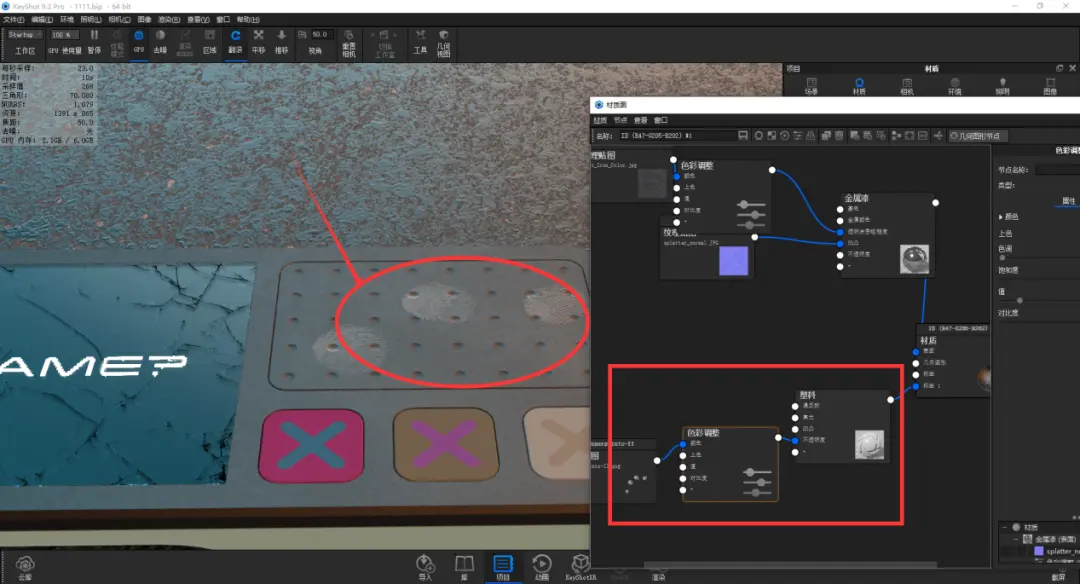
10、手柄摇杆位置,同样基础材质也是金属漆的材质去表达(不知道大家发现没有每个材质我都会去贴一个粗糙度跟凹凸,因为这样更能体现材质的质感)。然后再在遥感上添加一点灰尘。
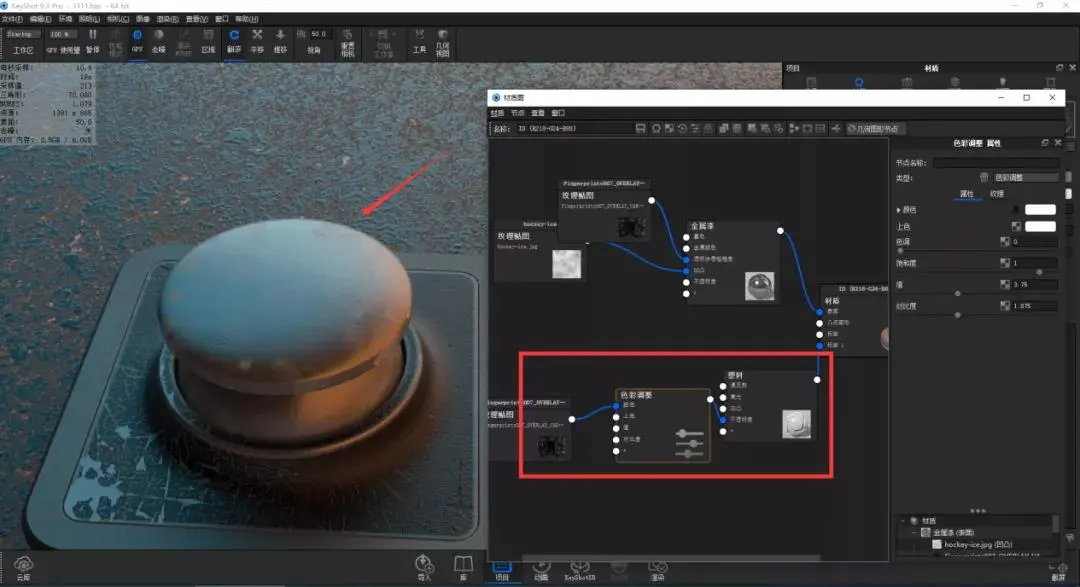
11、这里我们需要去调几个发光材质的按钮,首先赋予起一个自发光的材质,然后由外到内的一个由暗变亮的效果我们是通过一个颜色渐变的节点贴到自发光颜色上去表达的,然后这里的颜色就完全可以根据自己的喜好去表达啦。
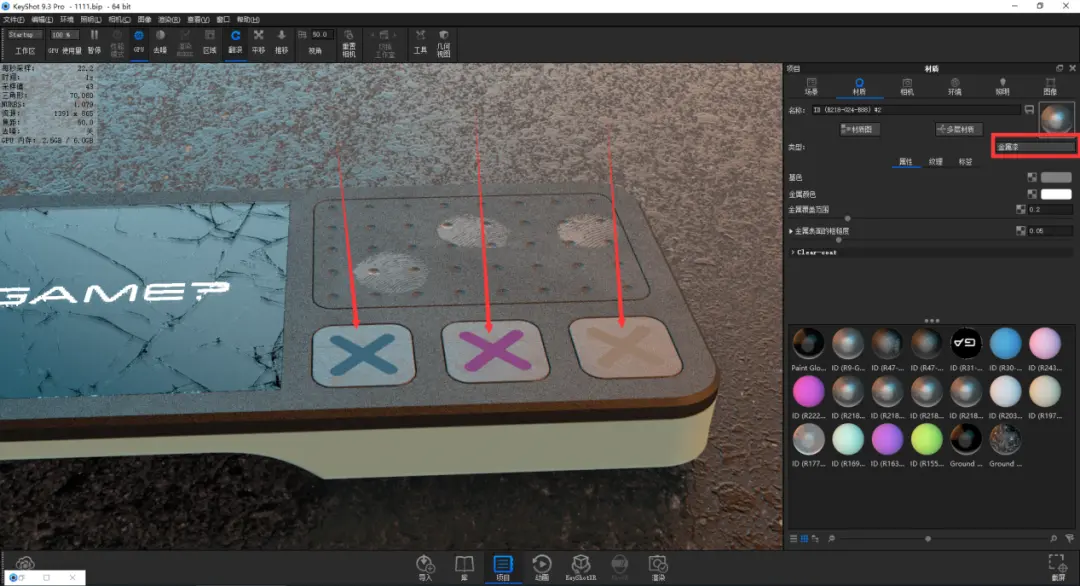
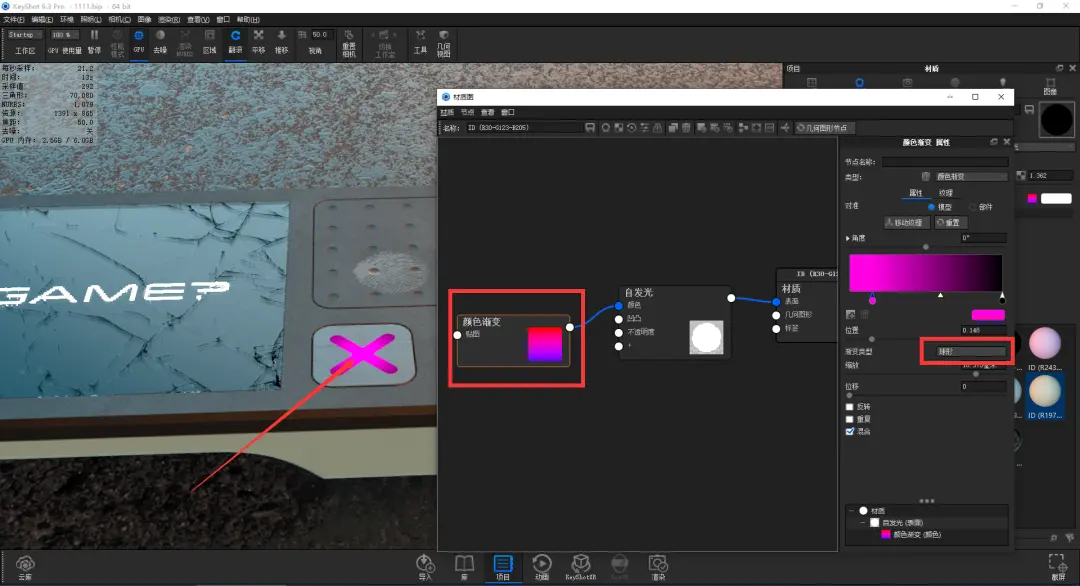
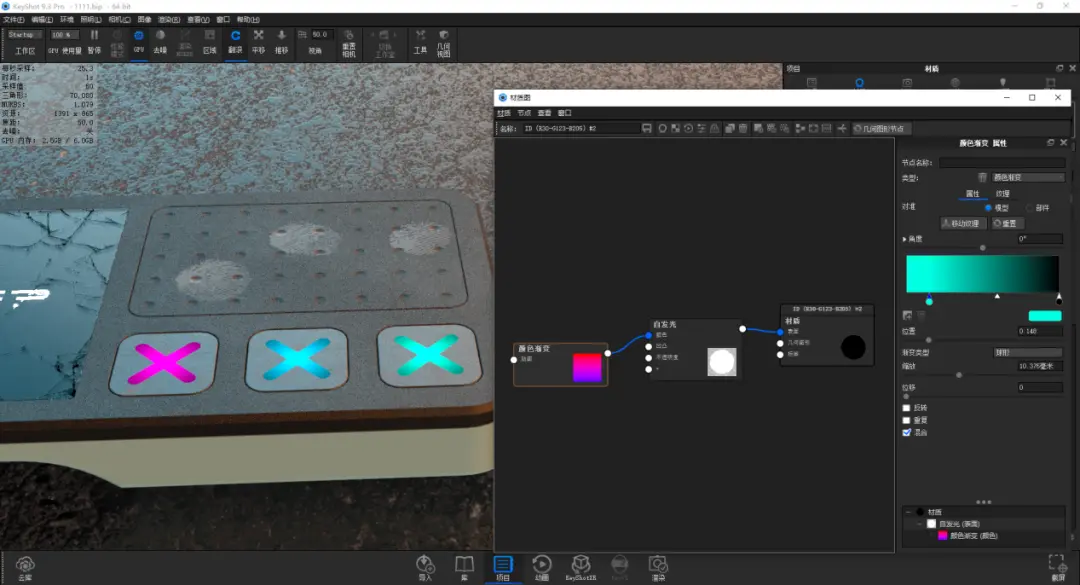
12、出图前最后的调整,包括将没有调完的材质调完,然后就是进入图像里面对我们的图进行一些微调,然后就可以出图啦。
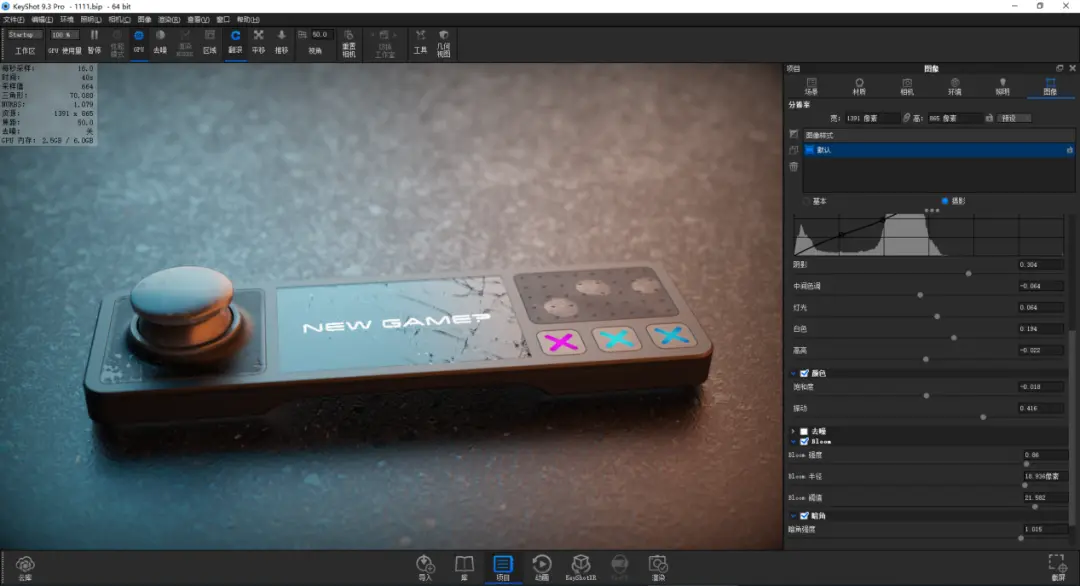
最终效果

好啦 今天的渲染教程就分享到这里了, 感兴趣的小伙伴可以跟着老师的教程一起练习一下哦 可以在评论区留言分享一下自己的看法。拜拜~